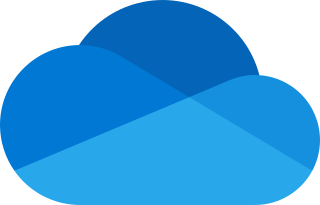不只分享资源,还分享经验。本站用作学习交流,不得推广盈利。【👉永久链接】
食用方式:网页浏览下载、 WebDAV 浏览下载、 Rclone 批量搬运
联系方式:【😸Github Issue】 【📧邮件】
- 各盘总文件近似大小(截止2022年11月)
| 盘符 | Rep | Ani | Mov | Doc | Tlv1 | Tlv2 | 4K1 | 4K2 | 4K3 |
|---|---|---|---|---|---|---|---|---|---|
| 大小(TB) | 3.5 | 24.8 | 19.5 | 6.5 | 21.1 | 13.1 | 20.1 | 20.3 | 20.7 |
出于由来已久的囤积癖、白嫖怪的素养、收集剪辑素材的需求,我收集了这些资源,哗啦啦搬来一堆东西十分满足,但整理起来也是真的费劲。本着开放与共享的精神,我创建了此仓库。文件储存于国际版 OneDrive ,订阅类型为 Office365 E5 Developer,分享文件的同时也在刷 API 实现玄学免费续订,刷上瘾了属于是。除了域名和服务器,其他没怎么花钱,老白嫖怪了,当然所花的精力没法估量。
影视资源大多为内封字幕的 mkv 格式,为了方便浏览,以中文名称拼音首字母、常用英文名称首字母为顺序建立文件夹索引,并将内容联系程度紧密的作品归类在了一起,当然可能有多种翻译,找不到时试试换个名称。网站被频繁访问会触发 OneDrive 的 API 调用限制,即报错日志为 activityLimitReached 、The request has been throttled、429 Too Many Requests ,需稍后再试。若下载太慢请使用高速的全局代理或多线程下载器。浏览器在电脑 UA 模式下可查看文件(夹)大小。
动画资源主要来自 1ove 论坛 ,电子书、电影、电视剧资源主要来自阿里云盘各种资源分享渠道,4K iso电影资源主要来自 GoogleDrive 分享渠道,同一盘有字幕特效不同的重复电影,不同盘有部分重复电影但我摆烂不想剔了~。批量搬运阿里云盘资源的教程请参阅 自建阿里云盘 webdav 功能并搬运资源 。为缩短本页版面,我对文字说明进行了折叠处理,点击每个标题下的 ▶【查看详情】 展开完整内容。
【查看详情】
不同的OneDrive目录程序所能挂载账户数量不尽相同,而我又不忍舍弃,所以部分网站同时挂载了九个盘,部分只挂载了一个盘。当然 Root 这个盘符是对网站整体九个盘抽象而言的,并不存在这样一个OneDrive账户。
总盘 :同时挂载以下就九个盘。
仓库盘 :存放杂七杂八的资源。
动画盘 :存放动画。
电影盘 :存放电影、纪录片。
图书盘 :存放电子书。
剧集一盘 :存放亚洲电视剧。
剧集二盘 :存放欧美电视剧。
4K一盘 :存放 4K iso 电影。
4K二盘 :存放 4K iso 电影。
4K三盘 :存放 4K iso 电影。
绿色标签为部署平台,黑色蓝色标签为部署所用的程序工具,橙色标签为挂载盘符。可点击标签直接访问相关官网,程序软件均有部署教程。
【查看详情】
首先引入两个概念:SaaS , PaaS。 SaaS ,Software-as-a-Service ,意为软件即服务。平台为用户提供软件部署、托管服务,用户不必自己配置。 PaaS ,Platform as a Service ,意为平台即服务。平台为用户提供软件开发、运行环境等整套服务,侧重于开发。
这是我的浅薄理解,当然在这里也不必深入理解、甚至还会混为一谈,介绍它俩是为了方便在谷歌搜索相关内容,同义搜索词还有 free cloud container 、free cloud hosting 等等。只需要知道这些平台都有一个共同的特点:用户可以将程序项目放到云服务平台持续运行,平台已经预先提供了相应的运行环境。
为了方便这里就简称云平台了,以此来看,如腾讯云函数之类的已经是为众多折腾玩家所周知。部署方式多为从 github 仓库拉取源码、使用CLI命令行工具从本地上传源码等,大多为 docker 容器服务构建,即源码等东西放进去就没法修改或取不出来,不同于 VPS 具有完整的 Linux 环境,这些云平台的环境都是指定的,选则后除非删除否则无法自由更改。这类云平台在国内较少,就那几大云服务商的云函数,限制比较多,国外倒是多如牛毛,这里有一个别人总结的、为开发者提供一定免费额度服务的平台 free-for-dev ,点进每个平台应直奔 Price 页面看价格套餐。薅羊毛必备,我上穷碧落下黄泉尝试了好几家,实在折腾得够呛。
| 平台 | 性质 | 免费额度 | 主要限制 | 部署方式 | 自定义域名 |
|---|---|---|---|---|---|
| vercel | 静态网页服务 | 每月总计100G流量 | 每天部署100次;部署的网站被访问过多会发邮件警告封号 | 拉取 github 仓库; CLI 命令行工具 | 通过 CNAME 解析自定义域名;自动生成 SSL 证书;自动重定向至 https |
| glitch | 静态网页服务 | 每月总计1000小时 | 超30分钟不活跃将休眠 | 拉取 github 仓库 | 通过 CNAME 解析自定义域名;自动生成 SSL 证书;自动重定向至 https |
| netlify | 静态网页服务 | 每月总计100G流量;每月总计构建300分钟;站点数量无限 | 只能同时构建1个实例 | 拉取 github 仓库;CLI 命令行工具 | 通过 CNAME 解析自定义域名;自动生成 SSL 证书;自动重定向至 https |
| okteto | 虚拟化容器服务 | 最大部署10个实例 | 每日重置数据;容易封号 | 拉取 github 仓库;docker 命令;CLI 命令行工具 | 免费版不支持,自行反代 |
| railway | 虚拟化容器服务 | 每月5美刀 | 需要已注册90天的 github 账户来注册它、风控较严 | 拉取 github 仓库;CLI 命令行工具 | 通过 CNAME 解析自定义域名;自动生成 SSL 证书 |
| fly.io | 虚拟化容器服务 | 每月总计2340小时;160G流量 | 绑卡可得(绑卡无扣款);各地区流量额度不同 | CLI 命令行工具 | 通过 CNAME 解析自定义域名;自动生成 SSL 证书;不会重定向至 https |
| render | 虚拟化容器服务 | 静态网页每月100G流量; Web 服务每月总计750小时 | 绑卡可得(绑卡会扣款); Web 服务超15分钟不活跃将休眠并重置数据; Web 服务随时重置并丢失数据 | 拉取 github 仓库 | 通过 CNAME 解析自定义域名;自动生成 SSL 证书;自动重定向至 https |
| koyeb | 虚拟化容器服务 | 2个实例 | 注册需要等待审核;实例会重启丢失数据 | 拉取 github 仓库; docker 命令; CLI 命令行工具 | 通过 CNAME 解析自定义域名;自动生成 SSL 证书;不会重定向至 https |
| replit | IDE 服务 | 500M储存空间;500M RAM;0.2 - 0.5 vCPUs | IDE 终端无 root 权限;实例不活跃将休眠;强制公开实例文件 | 拉取 github 仓库; IDE 终端执行 | 通过 CNAME 解析自定义域名;自动生成 SSL 证书;自动重定向至 https |
| northflank | 虚拟化容器服务 | 2个实例 | 绑卡可得(绑卡无扣款) | 拉取 github 仓库中 Dockerfile 或源码;拉取docker镜像; CLI 命令行工具 | 通过 CNAME 解析自定义域名;自动生成 SSL 证书;自动重定向至 https |
| cloudflare | 域名综合服务 | CFW 请求10W次/天; CFP 请求10W次/天 | 自定义域名必须更改域名 NS 至 cloudflare | CFW 为手动填写代码或从 github 仓库拉取; CFP 为从 github 仓库拉取代码、上传本地文件、CLI 命令行工具 | CFP 可反代CFW;通过 CNAME 解析自定义域名;自动生成 SSL 证书;自动重定向至 https |
解读:
-
简介:,否则再次唤醒丢失数据超级麻烦,一夜回到解放前。
-
虚拟化容器服务:会休眠的容器平台非常容易丢数据,即恢复到部署后的初始状态,期间的任何更改被还原,不适合拿来搭经常变动的东西,比如挂载 OneDrive 就需会经常刷新 refresh token ,使用免费的云数据库平台可以有效解决重置数据的问题,前提是这些项目支持使用数据库而且数据量不能太大,如 MySQL 云数据库 db4free 、PostgreSQL 云数据库 ElephantSQL 、MongoDB 云数据库 MongoDB 。除此之外也适合部署即搭即用的项目,比如代理节点、解析下载工具、静态网页服务等测试项目。
-
fly.io :Dockerfile 兼容性较差,别家都能用的 Dockerfile 在它这里总是报错无法成功部署。搭建代理节点收费。
-
绑卡:部分平台需要绑定国外信用卡才能获得或提升额度。可用虚拟信用卡过审核,绑卡若有扣款会在几天后返还,若无扣款但会验证信用卡真实性,随机生成的信息无法过审。
-
CFW 、 CFP :即 Cloudflare Workers 、Cloudflare Pages,前者托管 JavaScript 网页,后者为托管静态网页。我很看重自定义域名、https ,如你所见我的所有分站都是自己的域名且自动重定向到了 https 。我更喜欢通过 CNAME 解析来自定义域名,否则就用 CFP 反代。
-
TOS :网站底部或文档中的 Terms of Service ,即服务条款,各平台都会封禁搭建离线下载、群发垃圾邮件、色情暴力等服务,均属滥用范畴违反服务条款,较多平台也会封禁代理服务。提前排个雷,我已被这俩平台封了大小号(很多平台我注册了多个号都没事): okteto:大号搭建 qBittorrent 下 bt ,倒是不冤,以身试法。不过这家封号真的喜怒无常,不只我有这种情况,我自认为小号搭的东西没有违反 TOS 也给封了。 railway:被封原因为注册多个账户,这个就很冤了,我就因为梯子速度太慢换了个节点多刷新了几次就给 ban 了。索性当场注册个小号也还是没了。
-
安卓:个别分站有
标签,这是我将退役的华为畅享 6 折腾成为服务器后搭建的,物尽其用榨干最后一滴价值,就不再列入表中了。装上软件 Termux ,在 Termux 里面装上精简 Centos8 子系统,连环套娃,然后使用内网穿透的方式搭建网站,所以失联是家常便饭,稳定性随缘。我部署了很多具有试玩性质的项目,更多部署经验参阅 将手机内网穿透当作服务器并运行了几个项目 。
【查看详情】
挑选目录程序,我首先考虑能否在云托管平台一键部署,再考虑在 VPS 上部署,如果云平台无法部署、VPS 部署麻烦,就只能舍弃了,还考虑是否支持自动刷新 refresh token ,token 有效期三个月,毕竟重新获取一次还是挺麻烦的。我尤其偏爱利用 Golang 编写的程序,单个二进制文件直接执行、nginx 反代、supervisor 实现后台运行并守护进程,一条龙直接带走,也不需要考虑运行环境、依赖库、版本问题。
| 程序 | 语言 | 运行环境 | 多账户 | 搜索范围 | WebDAV | 美化程度 |
|---|---|---|---|---|---|---|
| alist | Golang | 直接运行 | √ | × | 服务端(可改权限)、客户端 | 自定义 |
| OneManager(PHP、CFW) | PHP、JavaScript | PHP、CFW | √ | × | × | 多主题 |
| OneIndex | PHP | PHP(composer ) | × | × | × | 多主题 |
| FODI | JavaScript,HTML | CFW,Web | × | × | × | 简约 |
| onedrive-vercel-index | TypeScript | Vercel | × | × | × | 简约 |
| gonelist | Golang | 直接运行 | × | 全盘 | 服务端(尚不完善) | 简约 |
| sharelist | JavaScript | nodejs | √ | × | 服务端(只读)、客户端 | 简约 |
| zfile | Java | Java | √ | × | 服务端(需捐赠)、客户端 | 简约 |
| OLAINDEX | PHP | PHP(composer ) | √ | 当前目录 | × | 多主题 |
| PanIndex | Golang | 直接运行 | √ | 全盘 | 服务端、客户端 | 多主题 |
| onepoint | JavaScript | nodejs、CFW | √ | × | × | 简约 |
| YukiDrive | C# | 直接运行 | √ | × | × | 简约 |
| PyOne | Python | Python3、Redis、MongoDb(Aria2) | √ | × | × | 简约 |
| CuteOne(Python、PHP) | Python、PHP | Python3, MySQL, MongoDb、PHP(composer ) | √ | 全盘 | × | 简约 |
| JustList | Python | Python3 | √ | 全盘 | × | 简约 |
| OneList | Python、Golang | Python3、直接运行 | √ | × | × | 简约 |
| nextlist | Golang | 直接运行,MySQL | √ | × | × | 简约 |
解读:
-
简介:此表根据我的偏好习惯总结而来,我体验过上面大部分程序,差不多摸清了性质。更多细节请仔细阅读程序作者的介绍。如部分程序支持多账户挂载,多账户不单指 OneDrive 账户,还有国内外其他网盘、对象储存空间、文件传输协议。美化程度中多主题指程序内置预设好的多个主题,其他选项意为无法切换主题或自己修改代码切换主题。
-
全盘搜索:OneDrive 本身提供的全盘搜索 API 极为拉跨,程序要实现全盘搜索,一般首先会检索 OneDrive 中所有文件,在搭建环境中生成索引数据库,少量文件体验当然极为顺畅,但对于储存了海量文件的 OneDrive 简直是灾难,检索一遍极其耗费时间、检索结果不全造成大量空目录、触发 OneDrive API 调用限制导致网站崩溃、文件更新后无法及时跟进。故弃用。而 gonelist 则搭在手机上试玩。
-
运行环境: CFW 指 cloudflare workers ,和运行环境 vercel 一样,都是专为这些云托管平台而设计,因此直接将平台当做运行环境。PyOne 的运行环境中有 Aria2 ,是因为它支持离线下载到 OneDrive ,这是一个可选功能,按需安装。
-
WebDAV :表中所指的 WebDAV 有两种情况。服务端:本程序 → 第三方,被第三方程序挂载,在第三方程序操作本程序的文件;客户端:第三方 → 本程序,挂载第三方 WebDAV 服务到本程序,在本程序操作第三方的文件。
-
alist :可以使用免费的远程云数据库将其部署至 render 等PaaS平台,参照项目 alist-render ,在应用休眠后再次唤醒不会丢失数据。需要注意的是:在 render 上部署后无法使用 WebDAV 功能。
-
OneIndex :原仓库已被作者删除,我用的是众多魔改分支中的一个,看图模式来自闲得没事做改了一下 oneindex 的看图模式,评论系统来自 oneindex网盘添加gitalk评论系统 ,主题美化来自自带主题 nexmoe 的美化修改。除此之外还有其他较为有特色的魔改版:oneindex-j 支持挂载国际版 Sharepoint 、世纪互联 OneDrive 及 Sharepoint , 但仍只支持挂载一个账户;OneindexN 支持全盘搜索、aria2 离线下载,全局搜索为onedrive官方返回的结果,搜索结果并不准确;OneindexM 在 OneindexN 的基础上进行了修复和优化。
-
FODI :前后端分离,后端部署于 CFW ,前端部署于 CFP ,也可部署于其他静态网站云平台或 VPS 主机,初次加载较慢需要数秒,加载完毕后就像在本地浏览文件一样,体验相当丝滑。
-
sharelist :表中所列出的是0.1版本,非最新版,0.1存在较多致命 bug ,如挂载账户超过1个所有账户的路径都会指向同一个,使用 WebDAV 播放视频时间一长就会导致整个网站变为所播放视频视频的直链,相当令人头痛,曾尝试搭建分站来解决问题,同时运行多个 nodejs 进程也很不方便,迫于是当时发现唯一支持挂载网盘为 WebDAV 只读功能的程序,就一直用着,憋得慌。而新版目前仍在开发中,文档也不完善,而且新版的 bug 还是巨多。直到遇见 alist ,完美的解决了问题,同时挂载多个盘也实现了 WebDAV 只读,立马弃用 sharelist 。
【查看详情】
使用原始的批量下载工具进行下载也行,不过更推荐认识一下 Rclone 。
Rclone 是一个支持多种云储存平台、国外云盘、储存协议的命令行工具,兼容 OneDrive 独特的 WebDAV 功能,需要自行搜索挂载教程。分享资源时登录 OneDrive 网页端,管理资源文件夹的访问权限,赋予同域内空白账户(无任何订阅许可证)为可查看权限,即只读权限,使用 Rclone 配置该空白账户及资源文件夹链接,自动加密空白账户密码,既可共享出来批量搬运资源,又能:限制文件操作权限、避免泄露密码、避免没有创建 API 权限的尴尬、不会出现 refresh token 过期。直接在 Rclone 配置文件中填入下述配置,不能再逐步配置,再次配置会导致已被加密后的密码文本被再次加密, Rclone 无法识别真实密码报错。配置名 [rep] 即为盘符名,在 Rclone 中称为 remote 。
Rclone 还有相对简便易用的图形界面程序 RcloneBrowser ,如果命令行用起来不太顺手可以试试。下载核心程序 Rclone 解压,下载图形界面程序 RcloneBrowser 安装。新建一个 rclone.conf 文本文件,将下述配置文件复制进去。在图形程序中,点击左上角 file → preferences , rclone location 选择解压出的 rclone 核心主程序 rclone.exe , rclone.conf location 选择新建的 rclone.conf 文件。回到图形程序界面点击左下角 refresh 刷新出配置,最后就可以浏览文件批量下载了,在顶部第二行 Jobs 中查看传输进程。
- Rclone 配置文件
[rep]
type = webdav
url = https://chirmyram-my.sharepoint.com/personal/pub_chirmyram_top/Documents/
vendor = sharepoint
user = share@chirmyram.top
pass = 25es9-8BHYf1mDzSSaqMPBDAj3JjGh-95bjeWQ
[ani]
type = webdav
url = https://chirmyram-my.sharepoint.com/personal/ani_chirmyram_top/Documents/
vendor = sharepoint
user = share@chirmyram.top
pass = 25es9-8BHYf1mDzSSaqMPBDAj3JjGh-95bjeWQ
[mov]
type = webdav
url = https://chirmyram-my.sharepoint.com/personal/mov_chirmyram_top/Documents/
vendor = sharepoint
user = share@chirmyram.top
pass = 25es9-8BHYf1mDzSSaqMPBDAj3JjGh-95bjeWQ
[doc]
type = webdav
url = https://chirmyram-my.sharepoint.com/personal/doc_chirmyram_top/Documents/
vendor = sharepoint
user = share@chirmyram.top
pass = 25es9-8BHYf1mDzSSaqMPBDAj3JjGh-95bjeWQ
[tlv1]
type = webdav
url = https://chirmyram-my.sharepoint.com/personal/tlv_chirmyram_top/Documents/
vendor = sharepoint
user = share@chirmyram.top
pass = 25es9-8BHYf1mDzSSaqMPBDAj3JjGh-95bjeWQ
[tlv2]
type = webdav
url = https://chirmyram-my.sharepoint.com/personal/tlv2_chirmyram_top/Documents/
vendor = sharepoint
user = share@chirmyram.top
pass = 25es9-8BHYf1mDzSSaqMPBDAj3JjGh-95bjeWQ
[4k1]
type = webdav
url = https://qimilan-my.sharepoint.com/personal/4k1_2_chirmyram_top/Documents/
vendor = sharepoint
user = share@2.chirmyram.top
pass = 25es9-8BHYf1mDzSSaqMPBDAj3JjGh-95bjeWQ
[4k2]
type = webdav
url = https://qimilan-my.sharepoint.com/personal/4k2_2_chirmyram_top/Documents/
vendor = sharepoint
user = share@2.chirmyram.top
pass = 25es9-8BHYf1mDzSSaqMPBDAj3JjGh-95bjeWQ
[4k3]
type = webdav
url = https://qimilan-my.sharepoint.com/personal/4k3_2_chirmyram_top/Documents/
vendor = sharepoint
user = share@2.chirmyram.top
pass = 25es9-8BHYf1mDzSSaqMPBDAj3JjGh-95bjeWQ
[root]
type = webdav
url = https://al.chirmyram.com/dav/
vendor = other
user = alist
pass = kCJQSyuVJDmwgI0BM60Mtum8VGnI
最后一个配置文件由我用 alist 自建,其余为 OneDrive 官方,自建远不如微软官方的稳定。 alist 挂载网盘后能将已挂载的网盘转化为 WebDAV 服务提供给第三方管理器来浏览文件,由 OneDrive 转化而来的 WebDAV 挂载到第三方后批量搬运不会消耗自建服务器的流量,且访客账号对文件为只读权限,即只能读取无法操作,实属理想的公共 WebDAV 服务。更多实现 OneDrive WebDAV 的方式请参考我的博客文章让 OneDrive 实现 WebDAV 服务 。
OneDrive 商业版本身不支持目前通行的 WebDAV 协议,但它确实有比较特殊的 WebDAV 功能。以我的 E5 OneDrive 登录后首页根目录地址为例:
https://chirmyram-my.sharepoint.com/personal/pub_chirmyram_top/_layouts/15/onedrive.aspx
则其对应的 WebDAV 链接为:
https://chirmyram-my.sharepoint.com/personal/pub_chirmyram_top/Documents/
观察其特点可发现,将末尾的 /_layouts/15/onedrive.aspx 替换为 /Documents/ 就可以了。末尾 /Documents/ 即为 OneDrive 根目录,也可在其后继续添加子目录。建议分批次少量搬运,否则我修改部分资源的时候会导致搬运任务出错,前功尽弃。两个网盘对拷不会占用本地储存空间,流量还是烧的自己的,而且是双倍流量,可能部分 VPS 商家不会计算进入VPS 的入网流量。
【查看详情】
酒香还怕巷子深,有部分资源初具规模但体积不够大(同类资源未超过5T),没有独立存放到一个盘上,而是杂七杂八散落在了仓库盘,不方便查找,于是在这里特别推荐。若链接无法访问请在第七章分站中按相同路径查找。
共25本英语词典,含离线语音文件,排版精美,与纸质版一致。
周杰伦全套 、许嵩全套、部分ACG音乐及其他杂七杂八我喜欢听的歌,能下到无损的均为无损,内嵌专辑封面、歌词。
包含由 @vposy 修改的 Adobe 全家桶、 NextITellYou 整站 Windows 官方镜像文件(截止2021-12-21)、软件安装管家微信公众号软件目录整套软件(截止21年12月Win版),当然第一部分装机必备里面烂大街的软件没有搬。
✅/🔴 各分站状态实时监控:https://up.chirmyram.com/
特别提示: 网页播放器无法识别内封字幕、不兼容 HEVC 视频编码,需使用挂载到本地播放器或下载后播放。PC 端播放器推荐 Potplayer ,安卓端多媒体播放器推荐 Nplayer ,可显示视频内封字幕、音乐内封歌词;安卓端音乐播放器推荐 cloudbeats ,可较快生成播放列表并串流播放,留下的缓存也极小;安卓端电子书阅读器推荐 静读天下 ,支持多种电子书格式。
- WebDAV 配置参数
| 参数 | 值 |
|---|---|
| 链接 / URL | https://al.chirmyram.com/dav/ |
| 主机 / Host | al.chirmyram.com |
| 路径 / Path | /dav/ |
| 协议 / HTTPS | SSL |
| 端口 / Port | 443 |
| 账号 / User | alist |
| 密码 / Password | alist |
注意:除非相关项目适配浏览器网页端,否则浏览器本身是不支持 WebDAV 协议的。
-
▶ 10.2 https://vc4k3.chirmyram.com/